Jak stworzyć historię na Facebooku

Historie na Facebooku mogą być bardzo zabawne do tworzenia. Oto jak możesz stworzyć historię na swoim urządzeniu z systemem Android i komputerze.
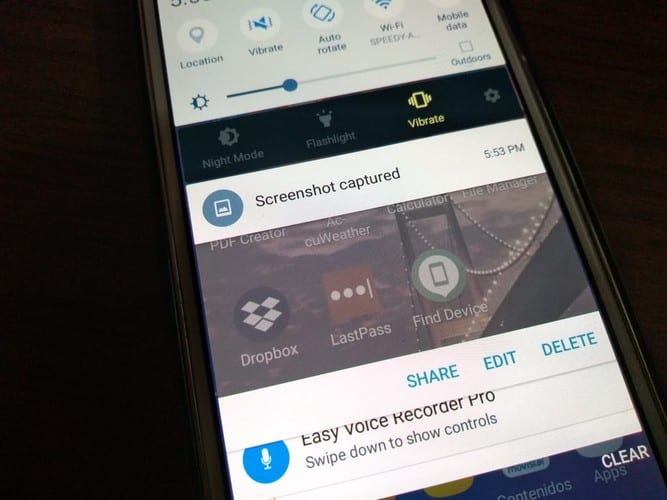
Istnieje wiele sposobów, w jakie użytkownicy Androida robią swoje zrzuty ekranu. W zależności od posiadanego urządzenia będzie to zależeć od przycisków, które musisz nacisnąć. Problem pojawia się, gdy masz tak zajęte ręce, że nie ma możliwości jednoczesnego naciśnięcia tych przycisków.
W przypadku zrzutu ekranu trzema palcami umieść trzy palce na ekranie. Gdy to zrobisz, zrzut ekranu pojawi się na ekranie. To, co zrobisz z nim później, zależy od ciebie.
Uwaga : ten samouczek został wykonany przy użyciu Motorola One Vision z systemem Android 10
Wykonanie zrzutu ekranu trzema palcami jest szybkie i wygodne. Ale aby użyć tego przydatnego, musisz go włączyć. Aby to zrobić, przejdź do:
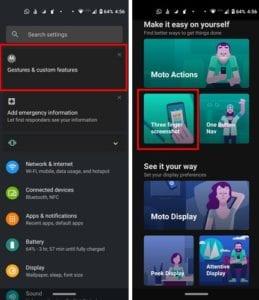
Ustawienia
Stuknij w Gesty i niestandardowe funkcje
Wybierz zrzut ekranu z trzema palcami
Włącz opcję
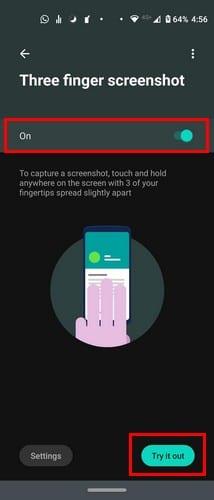
Po włączeniu w prawym dolnym rogu zobaczysz przycisk Wypróbuj . Ta opcja pomoże ci przećwiczyć zrzut ekranu z trzema palcami. Upewnij się, że nie podniesiesz palców zbyt wcześnie, w przeciwnym razie zrzut ekranu nie zostanie wykonany.
Możesz zrobić zrzut ekranu trzema palcami w dowolnej aplikacji, z której korzystasz, chyba że umieścisz konkretną aplikację na liście wyjątków. Możesz usunąć aplikację z listy, dotykając opcji Wyjątki , a następnie przycisku plusa w prawym dolnym rogu, aby dodać aplikacje.
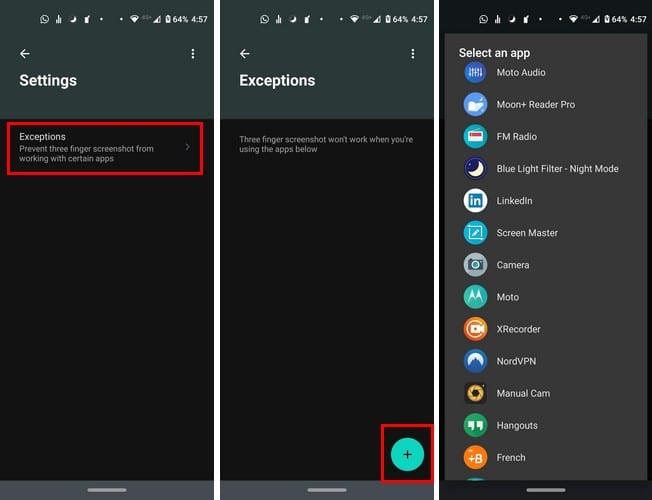
Będziesz wiedzieć, które aplikacje dodałeś do listy, ponieważ będą one wyświetlane, zaczynając od pierwszej dodanej do listy. Jeśli kiedykolwiek zechcesz usunąć jakieś aplikacje z listy, po prostu dotknij z boku.
Podczas robienia zrzutu ekranu trzema palcami uważaj, gdzie kładziesz palce, ponieważ możesz przypadkowo uruchomić aplikację. Po kilku ćwiczeniach zrozumiesz to. Jaką metodę zrzutu ekranu wolisz? Daj mi znać w komentarzach poniżej.
Historie na Facebooku mogą być bardzo zabawne do tworzenia. Oto jak możesz stworzyć historię na swoim urządzeniu z systemem Android i komputerze.
Dowiedz się, jak wyłączyć irytujące automatyczne odtwarzanie wideo w Google Chrome i Mozilla Firefox za pomocą tego samouczka.
Rozwiąż problem, w którym Samsung Galaxy Tab S8 utknął na czarnym ekranie i nie włącza się.
Przeczytaj teraz, aby dowiedzieć się, jak usunąć muzykę i filmy z tabletów Amazon Fire i Fire HD, aby zwolnić miejsce, uporządkować lub poprawić wydajność.
Poradnik pokazujący dwa rozwiązania, jak na stałe uniemożliwić aplikacjom uruchamianie się przy starcie na urządzeniu z Androidem.
Ten poradnik pokazuje, jak przesyłać wiadomości tekstowe z urządzenia Android za pomocą aplikacji Google Messaging.
Masz Amazon Fire i chcesz zainstalować Google Chrome? Dowiedz się, jak zainstalować Google Chrome za pomocą pliku APK na urządzeniach Kindle.
Jak włączyć lub wyłączyć funkcje sprawdzania pisowni w systemie Android.
Kiedy Samsung zaprezentował nową linię tabletów flagowych, było na co czekać. Galaxy Tab S9 i S9+ przynoszą oczekiwane ulepszenia, a Samsung wprowadził także Galaxy Tab S9 Ultra.
Czy kochasz czytać eBooki na tabletach Amazon Kindle Fire? Dowiedz się, jak dodać notatki i podkreślać tekst w książce na Kindle Fire.






